MacBook (macOS 11+) 또는 표준 802.11a/b/g/n/ac/ax 무선 네트워크 어댑터가 있는 모든 노트북 (Windows 7/8/10/11) 에서 사용 가능합니다.
Windows용 최고의 WiFi 스캐너 앱
최고의 WiFi 앱인 Windows용 NetSpot WiFi 스캐너는 WiFi 문제 해결 및 정보 수집을 아주 쉽게 만들어 무선 시대에 가장 유용한 도구 중 하나입니다.
이 기사에서는 좋은 WiFi 스캐너가 어떤 도움을 줄 수 있는지 배우고, 느린 속도와 평범한 신호 수신에 작별을 고할 수 있도록 다섯 가지 훌륭한 WiFi 스캐너 Windows 앱을 발견할 것입니다.
무선 스캐너 앱을 사용해야 하는 이유는?
월별 인터넷 요금에 대해 얼마나 지불하는지 생각해 보세요. 아마도 당신이 원하는 것보다 더 많은 비용을 지불하고 있을 것입니다. 그럼에도 불구하고, 오늘날 대부분의 사람들처럼 무선으로 연결하고 있기 때문에, 지불한 비용만큼의 성능을 거의 누리지 못하고 있을 것입니다.
분명, 라우터 바로 옆에 서 있을 때는 인터넷 서비스 제공자(ISP)에서 광고한 다운로드 및 업로드 속도를 달성할 수 있지만, 집이나 아파트의 한쪽 끝으로 몇 걸음만 걸어가도 연결 속도가 급격히 떨어질 수 있습니다.
문제는 무선 네트워크의 특성에 있습니다. 대부분의 가정용 라우터는 신호를 멀리 전달하지 못하고, 벽이나 가구, 심지어 가전제품 같은 장애물을 통과해야 할 때 신호가 더 약해집니다.
설상가상으로, 이웃이나 그들의 이웃에서 나오는 근처의 WiFi 네트워크가 자신의 신호에 간섭을 일으켜 혼잡을 만들고 신호 강도를 약하게 할 수 있습니다. 그 결과, 고속 인터넷에 돈을 지불하고도 약속된 속도를 가끔만 경험하게 됩니다.
이럴 때 신뢰할 수 있는 WiFi 스캐너가 큰 차이를 만들어낼 수 있습니다. WiFi 스캐너를 사용하면 네트워크의 성능을 분석하고 신호가 없는 지역을 식별하며 경쟁 네트워크의 간섭을 감지할 수 있습니다. 무선 문제의 원인을 이해하면 라우터의 위치를 변경하거나, 덜 혼잡한 채널로 전환하거나, 하드웨어를 업그레이드하는 등 효과적인 해결 전략을 개발할 수 있습니다.
열악한 인터넷 성능에 만족하지 마세요. 강력하고 직관적인 WiFi 스캐너의 도움을 받아 WiFi를 제어하고 매달 지불하는 비용에 대한 전체 가치를 누리십시오.
Wi-Fi 스캐너 앱이 어떻게 내 신호를 향상시킬 수 있나요?
무선 스캐너는 신호 강도를 자체적으로 향상시키진 못하지만, 라우터의 적합한 위치를 선택하거나 라우터 설정을 적절히 조정하는 데 필요한 모든 정보를 제공해줄 수 있습니다.
- 라우터 위치: 라우터를 집 전체에 고르게 강력한 무선 신호를 제공할 수 있는 곳에 배치해야 합니다. 무선 스캐너를 사용하면 신호 강도를 시각화하여 라우터의 최적 위치를 빠르게 파악할 수 있습니다. WiFi 스캐너 앱이 없으면 라우터를 이곳저곳 옮기느라 시간을 많이 소모할 수 있으며, 신호 강도를 한 칸에서 다섯 칸으로 올리려는 시도에 며칠이 걸릴 수도 있습니다.
- 라우터 설정: 대부분의 가정용 라우터가 사용하는 2.4GHz WiFi 주파수 대역은 여러 채널로 나뉘어 있습니다. 여러 라우터가 동일한 채널에서 전송을 하면 혼잡이 발생하여 모든 사용자의 속도가 느려질 수 있습니다. 이를 피하기 위해 WiFi 스캐너를 사용하여 과밀한 채널을 식별하고 덜 혼잡한 대안을 제안받을 수 있습니다. 무료 WiFi 스캐너 앱조차도 무선 채널을 분석하고 최적의 채널을 선택하는 데 도움을 줄 수 있습니다.
최고의 WiFi 스캐너 Windows 앱은 무엇입니까?
- NetSpot — 고도로 정교한 WiFi 스캐너 Windows 앱입니다. 초보자와 전문가 모두에게 최고의 선택입니다. 히트맵 생성, 실시간 신호 모니터링에서 뛰어나며, 직관적인 인터페이스를 통해 손쉬운 사용을 제공합니다.
- Acrylic — 홈 및 전문가 에디션과 함께 제공됩니다. 고급 사용자에게 적합하지만, 인터페이스가 초보자에게는 약간 어려울 수 있습니다.
- inSSIDer — 인기 있는 WiFi 분석 도구입니다. 시각적 채널 사용 그래프는 채널 간섭 감지를 단순화합니다. 네트워크 관리자에게 이상적이지만, 히트맵과 같은 고급 시각화 기능은 부족합니다.
- WiFi Scanner — 첫인상을 좋게 하는 것이 보장됩니다. 도시 환경에 강력한 필터링을 제공하며 내장 속도 테스트를 포함합니다. 훌륭한 진단 도구이지만 심층적인 커버리지 분석에는 덜 집중합니다.
- Vistumbler — GPS 지원 PC WiFi 스캐너입니다. Wi-Fi 매핑과 내보내기 옵션을 위한 GPS 기능은 고급 사용자에게 적합합니다. 그러나 구식 인터페이스는 접근성을 제한합니다.
- Xirrus Wi-Fi Inspector — 무선 분석 도구의 종합적인 모음입니다. 802.11ac Wave 1 및 Wave 2 표준 지원과 같은 엔터프라이즈급 기능은 인상적이지만 인터페이스 복잡성은 개별 사용자를 방해할 수 있습니다.
- WifiInfoView — 네트워크에 대한 자세한 기술 정보를 제공합니다. 문제 해결에는 유용하지만, 기본 인터페이스와 고급 기능 부족으로 인해 매력이 떨어집니다.
NetSpot은 사용하기 쉬운 매우 잘 다듬어진 WiFi 스캐너 Windows 앱으로, 현재 사용 가능한 가장 좋은 WiFi 스캐너 앱으로 선정될 만큼 유용한 기능이 많습니다.
-

검사 모드
귀하의 지역에 있는 모든 WiFi 네트워크의 빠른 스냅샷을 찍을 수 있습니다.
-

조사 모드
WiFi 강도 히트맵을 쉽게 작성할 수 있습니다.
-

계획 모드
WiFi 네트워크의 레이아웃과 커버리지를 시뮬레이션하고 계획할 수 있도록 해줍니다.

NetSpot의 검사 모드를 사용하여 주변의 모든 WiFi 네트워크를 즉시 발견하고 세부 정보를 확인하는 데 한 푼도 지불할 필요가 없습니다. 여기에는 6 GHz(WiFi 6E) 지원을 포함한 WiFi 네트워크에 대한 실시간 통찰력을 제공하여 향후 표준을 위한 준비가 되어 있음을 보장합니다.

NetSpot에는 Survey 및 Planning이라는 또 다른 WiFi 분석 모드가 있습니다. Survey 모드를 사용하면 신호 음역을 보여주는 WiFi 신호 강도 히트맵을 생성하여 라우터의 최적 위치를 파악할 수 있습니다. 신호 대 잡음비, 채널 겹침 등 20가지 이상의 시각화를 통해 정확한 네트워크 최적화를 할 수 있습니다.

계획 모드는 WiFi 레이아웃 시뮬레이션 및 커버리지 계획을 가능하게 하며, 최적의 효율성을 위해 구성 및 네트워크 설계를 테스트할 수 있습니다.

동일한 기능을 다른 WiFi 스캐너 앱에서도 찾을 수 있지만, NetSpot만큼 잘 설계되고 사용하기 즐거운 앱은 없어서 이 목록에서 최고 자리를 차지했습니다.
-
초보자와 전문가를 위한 사용자 친화적인 인터페이스
-
실시간 네트워크 통찰력을 위한 무료 검사 모드
-
고급 분석을 위한 세부 히트맵 및 시각화
-
macOS와 Windows에 대한 크로스 플랫폼 지원
-
새로운 WiFi 표준과의 호환성을 위한 정기 업데이트
-
Survey Mode 및 Planning Mode와 같은 고급 기능은 유료 라이선스가 필요합니다
- 요약 추천: NetSpot 받기
Acrylic은 802.11/a/b/g/n/ac/ax 네트워크를 2.4 GHz, 5 GHz 및 6 GHz에서 스캔할 수 있는 잘 알려진 Windows 10 WiFi 스캐너입니다. 이 제품의 소프트웨어 회사인 Tarlogic Research는 Windows용 WiFi 스캐너 앱의 전체 범위를 제공하지만, 안타깝게도 Linux WiFi 스캐너나 WiFi 스캐너 Mac 앱을 제공하지 않습니다.
실제로 Acrylic에는 Home과 Professional이라는 두 가지 버전이 있습니다. 이름에서 알 수 있듯이, 하나는 일반 가정 사용자에게, 다른 하나는 전문 네트워크 관리자에게 맞춰져 있습니다. Acrylic Home에는 유능한 WiFi 스캐너가 포함되어 있지만, Wireshark 통합, 보고 및 기술 지원 등이 부족합니다.

Acrylic Home과 Acrylic Professional 둘 다 Windows Vista 및 최신 버전과 호환됩니다. WiFi 스캐너는 Windows 11에서도 실행되지만, 웹사이트에서는 최신 Windows 버전이 지원된다고 명시하지 않습니다.
장단점
-
2.4 GHz, 5 GHz, 6 GHz 대역 지원
-
홈 및 전문가 에디션을 사용하여 다양한 사용자 요구에 맞게 제공됩니다
-
Wireshark을 포함한 전문가 버전의 고급 기능
-
인터페이스는 초보자에게 어려울 수 있습니다
-
Linux 또는 macOS에 대한 지원 없음
-
홈 에디션에는 보고서 작성 및 기술 지원과 같은 고급 기능이 부족합니다.
InSSIDer는 사용자가 잘못된 채널 배치, 낮은 신호 강도 및 RF 간섭을 2.4 및 5 GHz 대역에서 찾을 수 있게 하는 인기 있는 WiFi 분석 도구입니다. inSSIDer는 채널 중첩을 감지할 수 있으며, 채널 사용량을 그래프로 시각적으로 표시하여 가장 많이 사용되는 채널이 무엇인지 명확하게 보여줍니다.

inSSIDer는 여러 액세스 포인트를 관리하는 네트워크 관리자를 위해 훌륭한 도구입니다. 모든 네트워크와 그 활동을 한눈에 볼 수 있으며, 간단한 마우스 클릭으로 단일 네트워크에 대해 자세히 알아볼 수 있습니다. inSSIDer는 세 가지 에디션으로 제공됩니다.
장단점
-
채널 사용 및 간섭 탐지를 위한 직관적인 그래픽 인터페이스
-
간단한 클릭 한 번으로 개별 네트워크 활동에 대한 상세한 통찰력을 제공합니다
-
고급 시각화 기능(예: 히트맵)이 부족함
-
기능이 더 풍부한 도구에 비해 제한된 기능
-
주로 채널 분석 및 기본 WiFi 관리에 중점을 둔
WiFi 스캐너는 멋진 첫인상을 남길 것입니다. 이 앱은 네트워크 관리를 덜 번거롭게 만드는 세련된 사용자 인터페이스를 갖추고 있으며, 문제 해결을 위한 중요한 WiFi 정보를 제공하는 많은 유용한 기능을 가지고 있습니다.
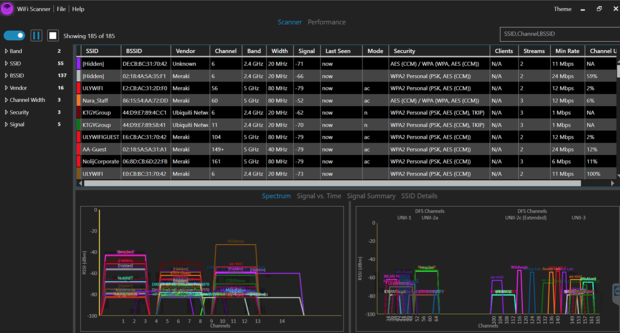
만약 바쁜 도시 중심지에 살고 있다면 여러 기준에 따라 무선 네트워크를 쉽게 필터링할 수 있는 기능과 내장된 속도 테스트 기능을 통해 네트워크 속도와 성능을 편리하게 추적할 수 있는 기능을 소중하게 여길 것입니다. 그러나 WiFi Scanner는 심층적인 네트워크 커버리지 분석보다는 진단에 더 중점을 둡니다. Windows 외에도 WiFi Scanner는 macOS에서도 사용할 수 있습니다.
장단점
-
사용자 친화적인 인터페이스는 기술 전문 지식이 다양한 사용자들에게 접근 가능하게 합니다.
-
Wi-Fi 6E 지원 포함은 최신 Wi-Fi 기술과의 호환성을 보장합니다.
-
히트맵 생성 및 심층 커버리지 분석과 같은 더 전문화된 도구에서 찾을 수 있는 기능이 부족합니다.
-
다른 도구에 비해 제한된 고급 진단 지표
Vistumbler는 현재 버전 10인 비교적 오래된 WiFi 스캐너입니다. .Net 프레임워크 v4를 지원하는 모든 Windows 버전에서 실행되며, WiFi 액세스 포인트의 대규모 매핑 및 시각화에 가장 적합한 선택 중 하나로 만드는 여러 기능을 제공합니다.

좀 더 구체적으로 말하자면, Vistumbler를 사용하면 COM 기반 NMEA 수신기를 사용하여 Wi-Fi 측정을 할 때 GPS 데이터를 수집할 수 있습니다. Windows 10 및 이전 버전용 Wi-Fi 스캐너는 그런 다음 KML 또는 GPX 파일로 엑세스 포인트 GPS 위치를 내보내어 다른 소프트웨어 애플리케이션과 함께 사용할 수 있습니다.
특히 좋은 점은 Vistumbler가 완전히 무료이며 오픈 소스라는 사실입니다. 덜 좋은 점은 애플리케이션의 사용자 인터페이스입니다. 다른 많은 Windows WiFi 스캐너와 달리, Vistumbler는 결코 세련되지 않았으며, UI는 가장 잘 표현하자면 '기능적'입니다.
장단점
-
무료 및 오픈 소스, 모두가 접근 가능하도록
-
대규모 WiFi 매핑을 위한 강력한 GPS 통합 및 인기 있는 형식으로 내보내기
-
구식의 기능적 UI로 기술적이지 못한 사용자를 저하시킬 수 있습니다
-
히트맵 또는 간섭 분석과 같은 내장 시각화 기능 부족
Xirrus Wi-Fi Inspector는 전 세계의 조직이 네트워크를 파악할 수 있도록 돕기 위한 포괄적인 무선 분석 도구 모음입니다. Xirrus WiFi Inspector는 macOS와 Windows 모두에서 작동하며, 802.11ac Wave 1 및 Wave 2 기술을 포함한 최신 무선 표준을 지원합니다.
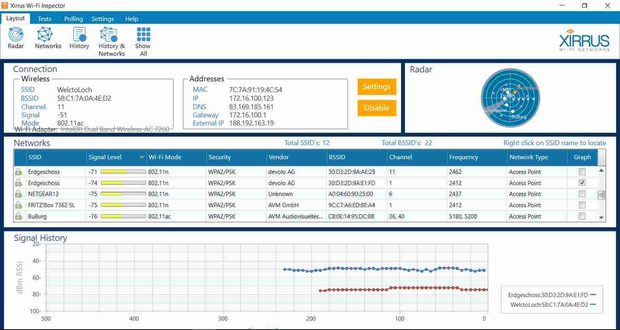
Xirrus Wi-Fi 인스펙터는 무료가 아니지만, 공식 웹사이트에서 무료 체험 버전을 다운로드할 수 있습니다. 무료 체험 버전은 대부분의 가정용 사용자의 요구를 충족시킬 가능성이 높지만, 기업 고객은 Xirrus Wi-Fi 인스펙터에 직접 연락하여 가격 견적을 요청하는 것이 좋습니다.
장단점
-
기업 환경에 적합한 종합 무선 분석 도구
-
Windows 및 macOS에 대한 크로스 플랫폼 가용성
-
고급 표준(802.11ac Wave 1 및 Wave 2)을 지원합니다.
-
인터페이스가 개인 사용자나 비기술적 사용자에게는 복잡할 수 있습니다
-
최신 버전인 1.2.1.4는 2015년에 마지막으로 업데이트되어, 새로운 시스템과의 호환성에 영향을 줄 수 있습니다.
2012년에 Nir Sofer가 처음 출시한 WifiInfoView는 디자인으로는 당신을 감탄하게 하지 않겠지만, 첫 인상이 별로여서 무시하지 않는 것이 현명할 것입니다. WifiInfoView는 WiFi 네트워크에 대한 다음 정보를 표시할 수 있습니다: 네트워크 이름, MAC 주소, PHY 유형, 신호 품질, 주파수, 최대 속도, 회사 이름, 라우터 모델 등.
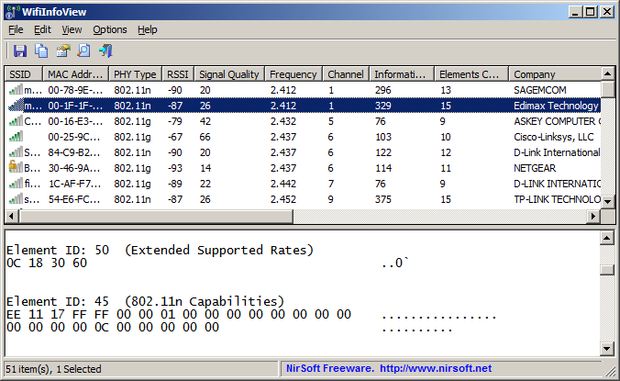
WifiInfoView는 Windows 운영 체제의 32비트 및 64비트 버전을 모두 지원하며, Windows Vista, Windows 7, Windows 8, Windows Server 2008 및 Windows 10에서 실행됩니다. 이 앱은 Wi-Fi 6E (6 GHz)와 같은 최신 기술을 지원하지 않으며 히트맵이나 속도 테스트와 같은 고급 기능이 부족합니다.
구식 디자인과 고급 기능의 부재에도 불구하고, WifiInfoView의 실시간 업데이트와 자원 효율성은 기본적인 문제 해결에 있어 신뢰할 수 있는 도구로 만듭니다.
장단점
-
경량 및 휴대 가능; 설치 필요 없음
-
상세 기술 데이터를 제공하며, 라우터 모델과 회사 이름과 같은 덜 일반적인 세부 사항도 포함합니다.
-
동적인 환경을 위한 실시간 업데이트
-
구식 인터페이스
-
Windows 11 또는 Wi-Fi 6E (6 GHz 대역)와 호환되지 않음
-
고급 기능(예: 히트맵 또는 속도 테스트)이 부족합니다
결론
이 기사에서 설명된 최고의 WiFi 스캐너 앱 중 하나가 필요하지 않다면 엄청나게 운이 좋은 것입니다. 그러나 현실적으로, 대부분의 Windows 사용자는 어느 시점에서든 WiFi 관련 문제를 경험하며, 어느 WiFi 스캐너 Windows 앱이 문제를 쉽게 해결할 수 있도록 정확한 결과를 제공하는지 아는 것이 문제를 해결하는 것과 문제를 지속하는 것의 차이를 만들 수 있습니다.
정보에 입각한 선택을 할 수 있도록 가장 인기 있는 WiFi 애플리케이션의 등급 요약을 소개합니다:
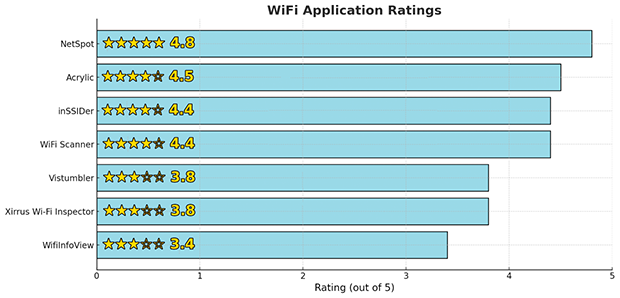
다음 차트는 특정 앱들의 주요 평가 지표를 강조하며, 해당 앱들의 기능, 사용 용이성 및 전반적인 성능을 기준으로 합니다. 이를 통해 사용자의 필요에 맞는 최적의 앱을 선택하는 지침으로 활용하세요.
자주 묻는 질문
Wi-Fi 스캐너는 주변 무선 네트워크를 감지하고 분석하는 도구입니다. 간섭, 약한 신호 또는 과밀한 채널과 같은 문제를 식별하여 Wi-Fi 네트워크를 최적화하는 데 도움이 됩니다. NetSpot, inSSIDer, Acrylic Wi-Fi와 같은 애플리케이션은 네트워크 성능을 스캔하고 개선하는 데 탁월한 옵션입니다.
Windows에서 Wi-Fi 네트워크를 스캔하려면 NetSpot 또는 WiFi Scanner와 같은 서드파티 앱을 사용할 수 있습니다. 애플리케이션을 설치하고 스캐닝 모드를 선택한 다음 근처의 네트워크를 분석하기 시작하십시오. NetSpot의 Inspector 모드는 신호 강도를 시각화하고 숨겨진 네트워크를 식별하는 데 특히 유용합니다.
Windows 10 및 11에는 내장 Wi-Fi 분석기가 없지만, 명령 프롬프트에서 "netsh wlan show networks" 명령을 사용하여 기본 정보를 얻을 수 있습니다. 보다 고급 분석을 위해 NetSpot과 같은 앱을 사용하는 것을 고려해보세요.
무선 스캐너는 더 나은 WiFi 신호를 얻는 데 큰 도움이 됩니다. 훌륭한 WiFi 스캐너는 물리적 장애물과 소음이 적은 무선 라우터의 더 나은 위치를 찾는 데 도움이 되는 모든 필요한 정보를 제공합니다. 또한 채널 중복을 피할 수 있는 가장 적절한 라우터 설정을 선택하는 데에도 도움이 되어야 합니다.
WiFi 스캐너는 네트워크의 성능에 대한 통찰력을 제공하여 약한 지점, 간섭, 숨겨진 네트워크를 감지합니다. NetSpot과 같은 도구를 사용하여 라우터 배치를 최적화하고 더 나은 채널로 전환하여 일관된 커버리지를 보장할 수 있습니다.
NetSpot 앱을 사용하여 라우터의 적절한 배치를 파악하세요: 이 앱의 조사 모드를 통해 네트워크의 시각적 히트맵을 생성하고 신호가 가장 강한 곳과 신호가 약해서 추가 신호 증폭이 필요한 곳을 정확히 확인할 수 있습니다.







WiFi 스캐너로 네트워크 성능을 분석하십시오.